鸿蒙OS开发环境搭建之DevEco Studio IDE下载安装过程详解
作者:jiangxiaoju
这篇文章主要介绍了鸿蒙OS开发环境搭建之DevEco Studio IDE下载安装,本文给大家介绍的非常详细,对大家的学习或工作具有一定的参考借鉴价值,需要的朋友可以参考下
整理了一下鸿蒙OS开发环境的搭建过程,希望对大家有所帮助。点赞关注大家安排上!!!
安装Node.js环境
下载地址:https://nodejs.org/zh-cn/
选择长期支持版即可。
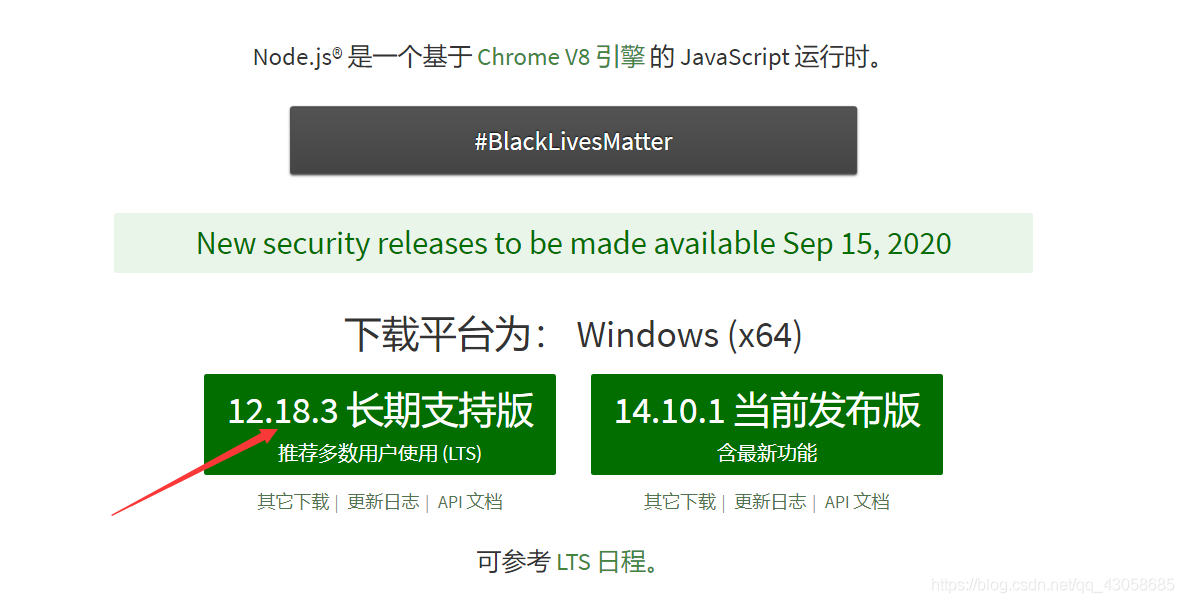
打开安装包,接下去一路傻瓜式安装。
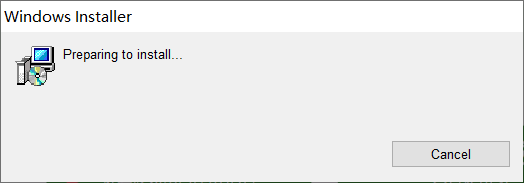
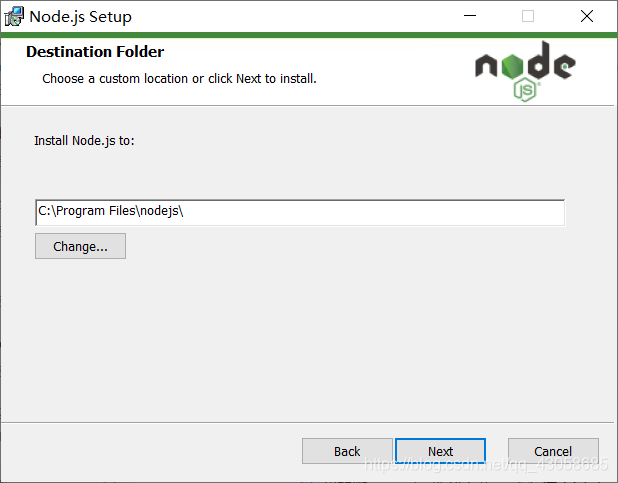
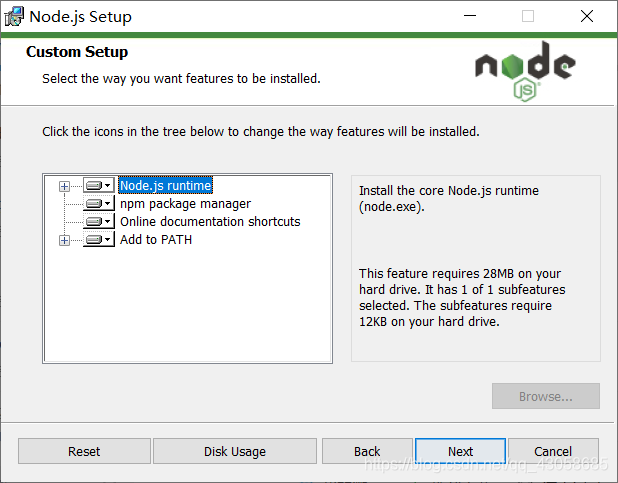
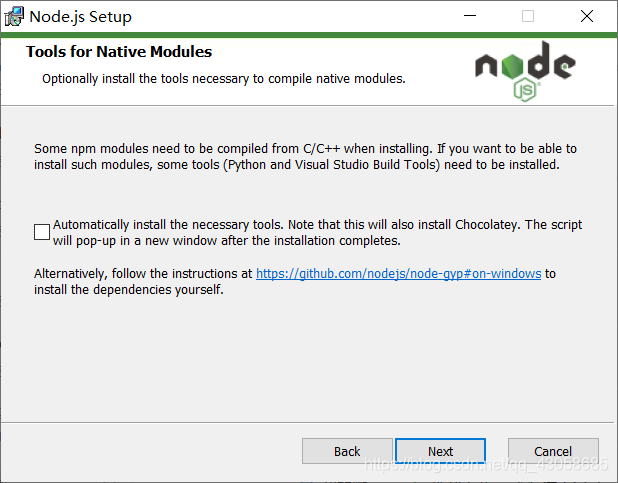
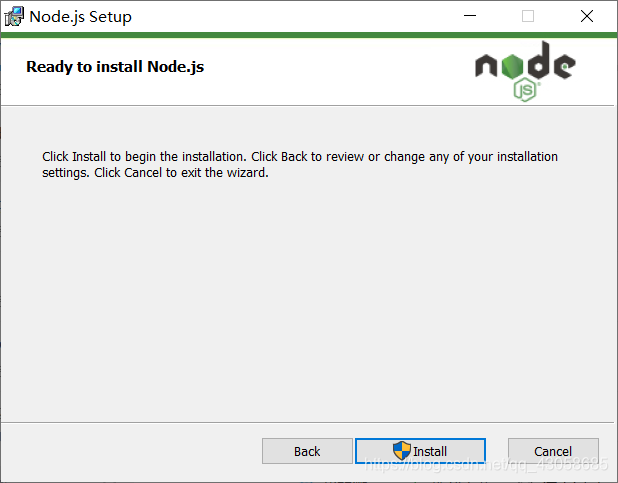

安装好后,打开CMD窗口,输入
node -v
可以查看到node.js版本就算安装成功了

安装HUAWEI DevEco Studio
下载地址:https://developer.harmonyos.com/cn/develop/deveco-studio#download
下载需要有华为账号,目前只有window版本的。
下载后会得到一个压缩包,安装程序就在这个压缩包里面,解压后双击打开

选择适合的安装路径。
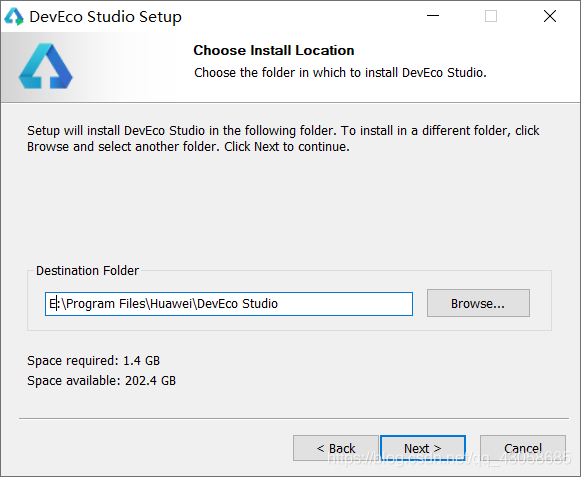
勾选创建桌面快捷方式。
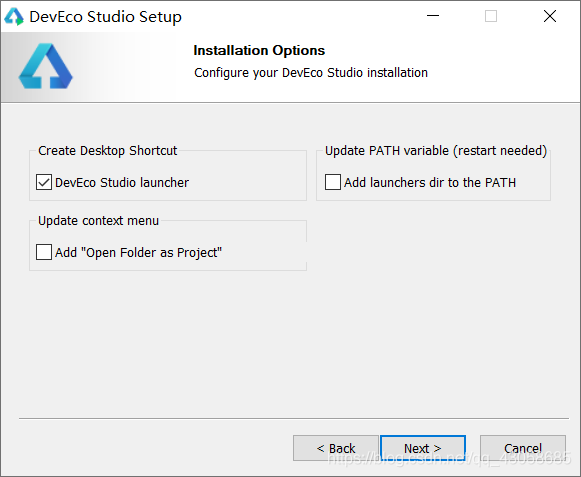
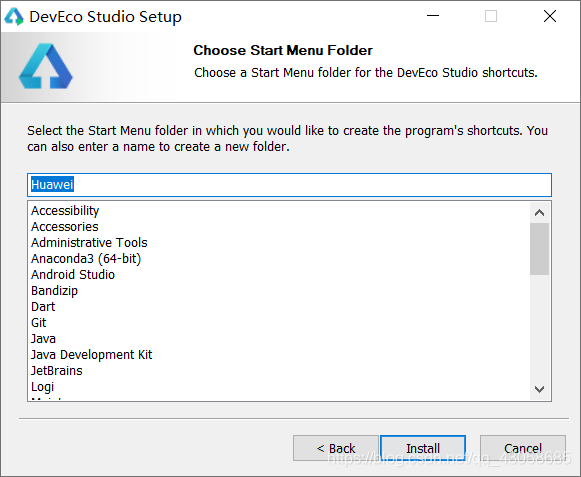
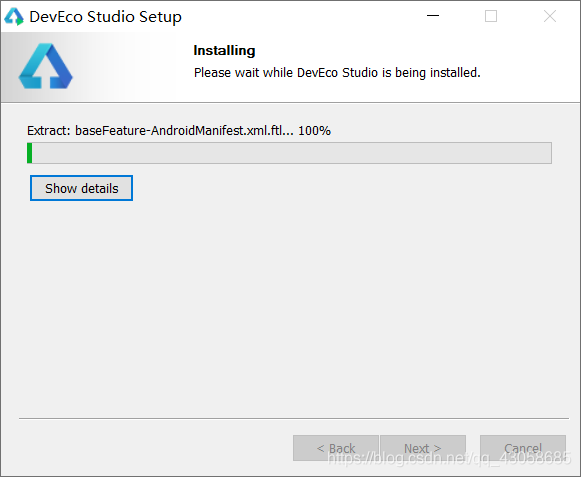
到这就安装成功了,可以运行IDE了。
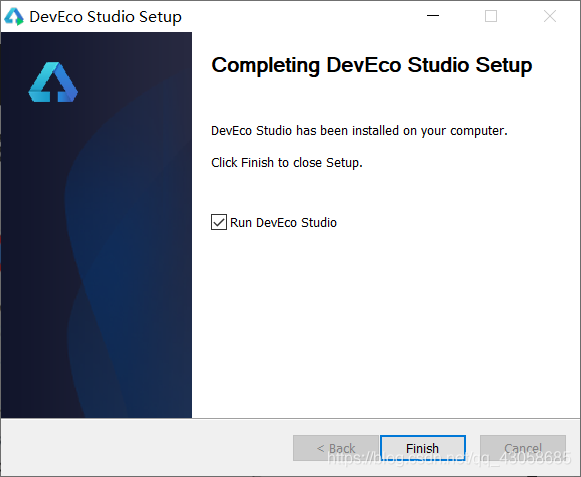
第一次打开会让你选择是否导入一些配置文件。如果没有直接跳过即可。
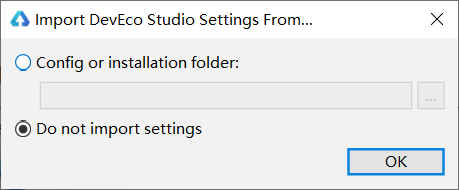

第一次使用需要安装一些 SDK。
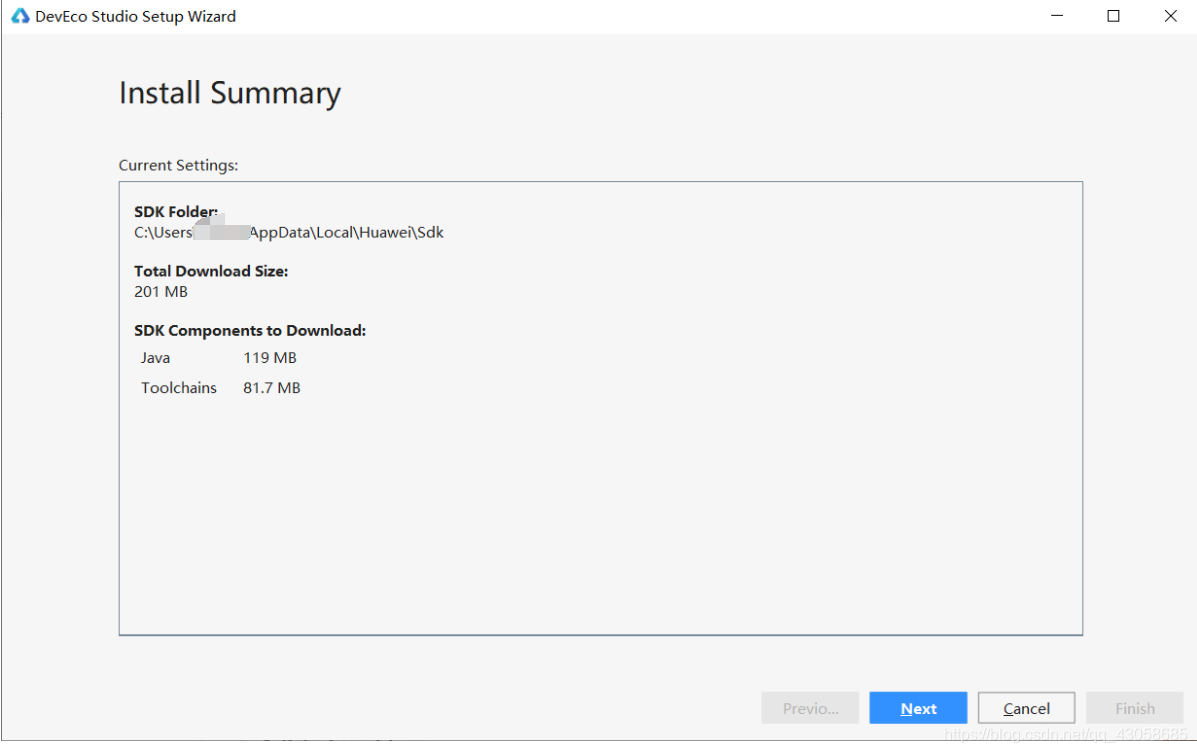

下载好SDK后,需要进行一下配置。打开configuration->setting
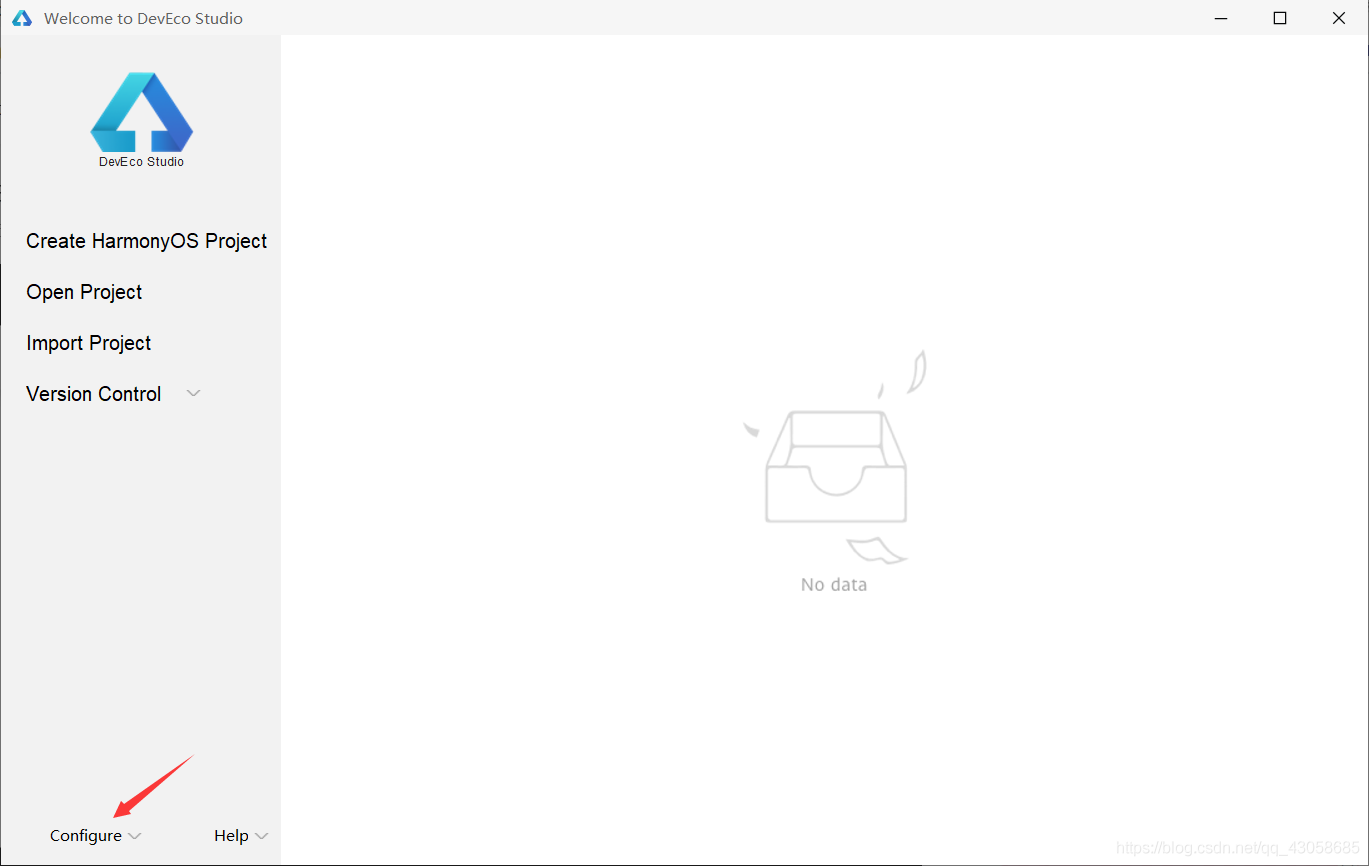
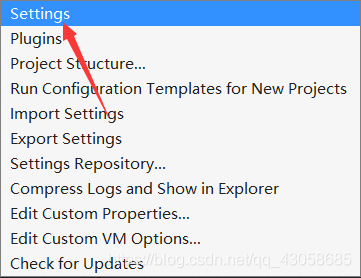
勾选如图所示内容
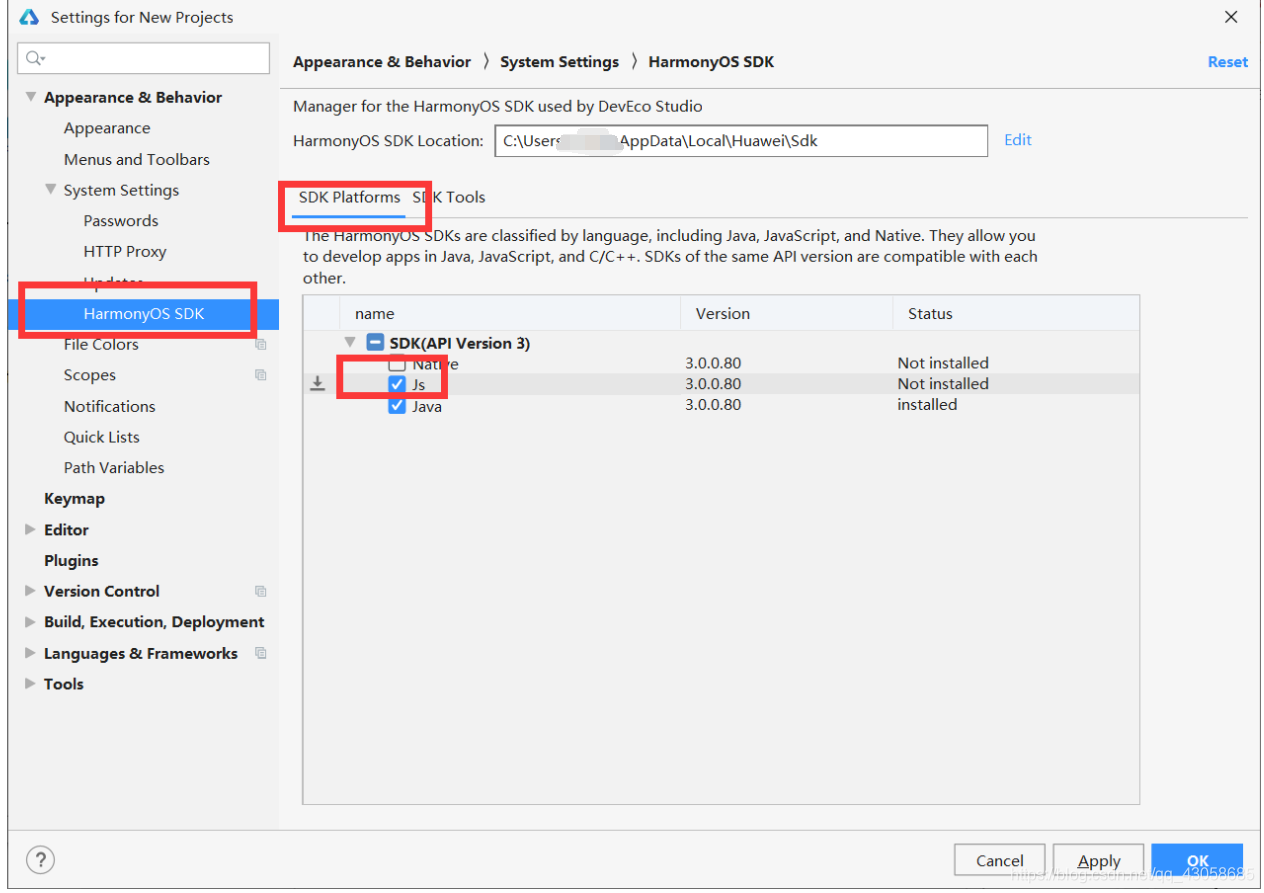
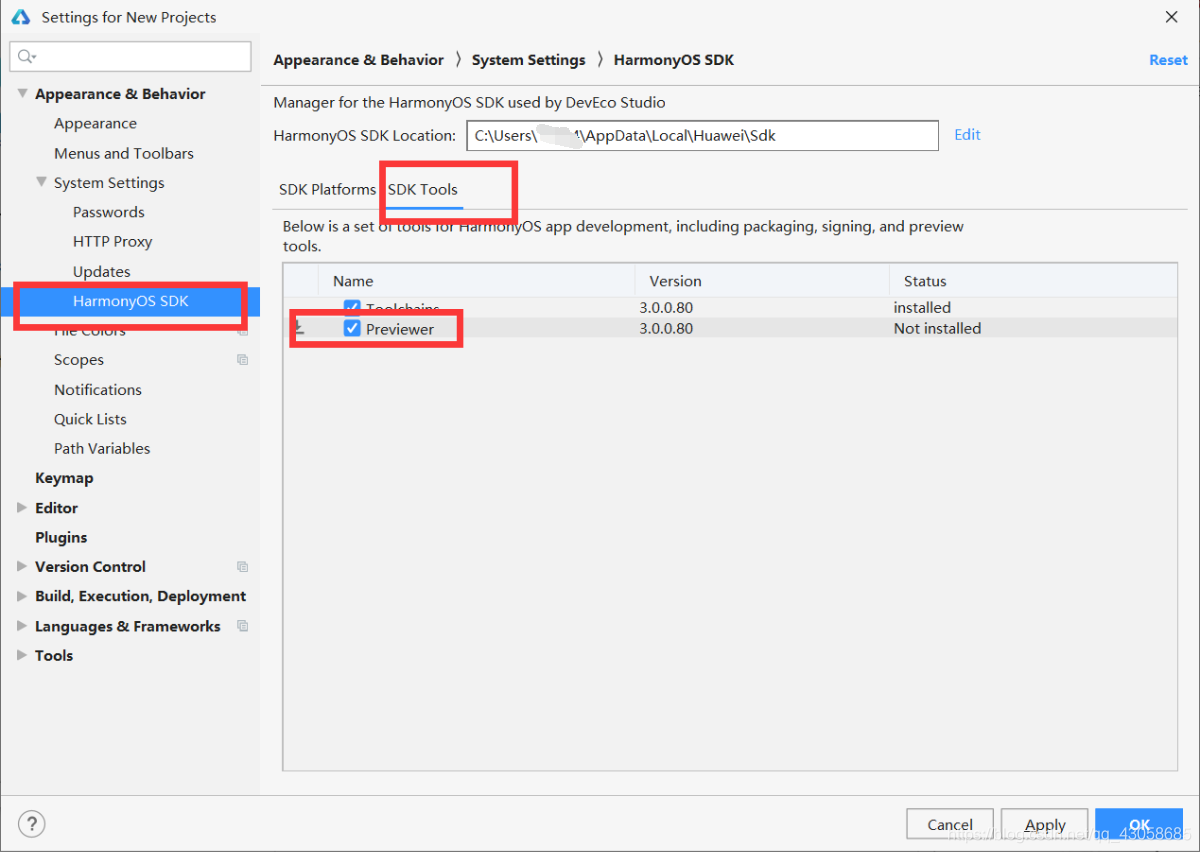
勾选完之后,点击apply,会弹出如下对话框,点击确定,进行下载。
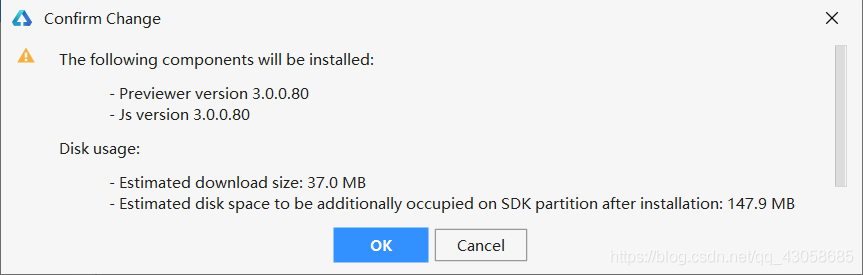
下载过程有些漫长
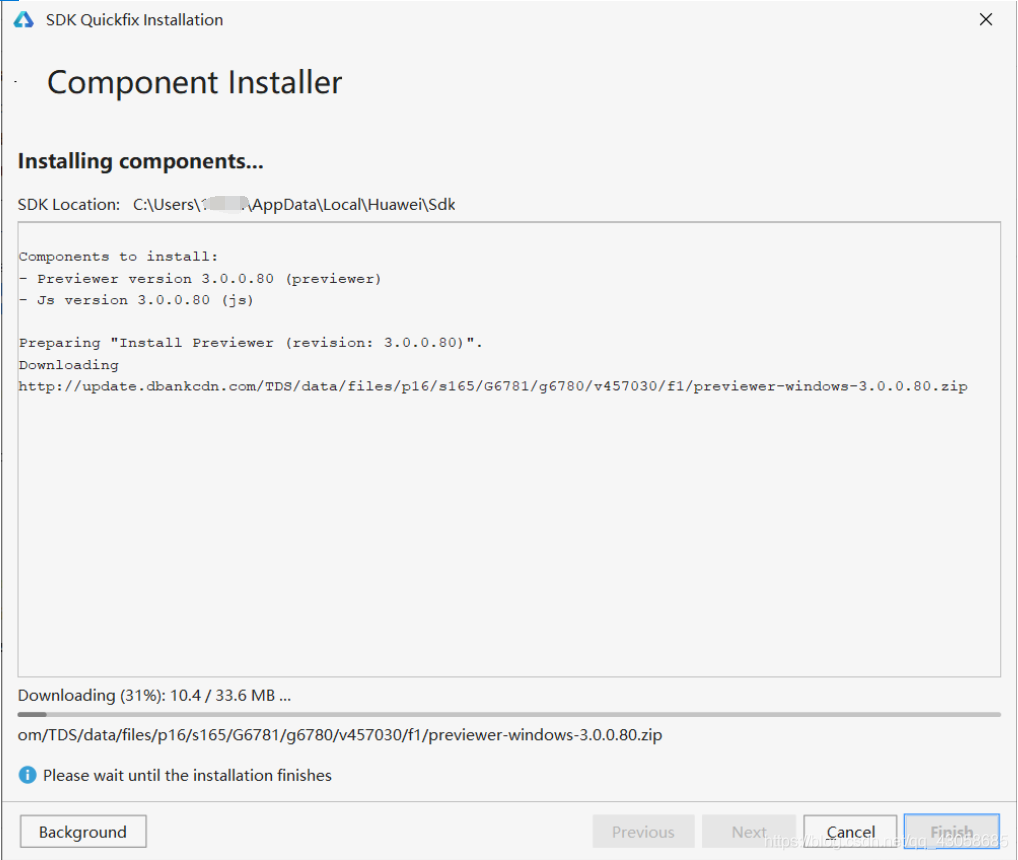
至此就下载完了。可以开始创建项目写代码了 .
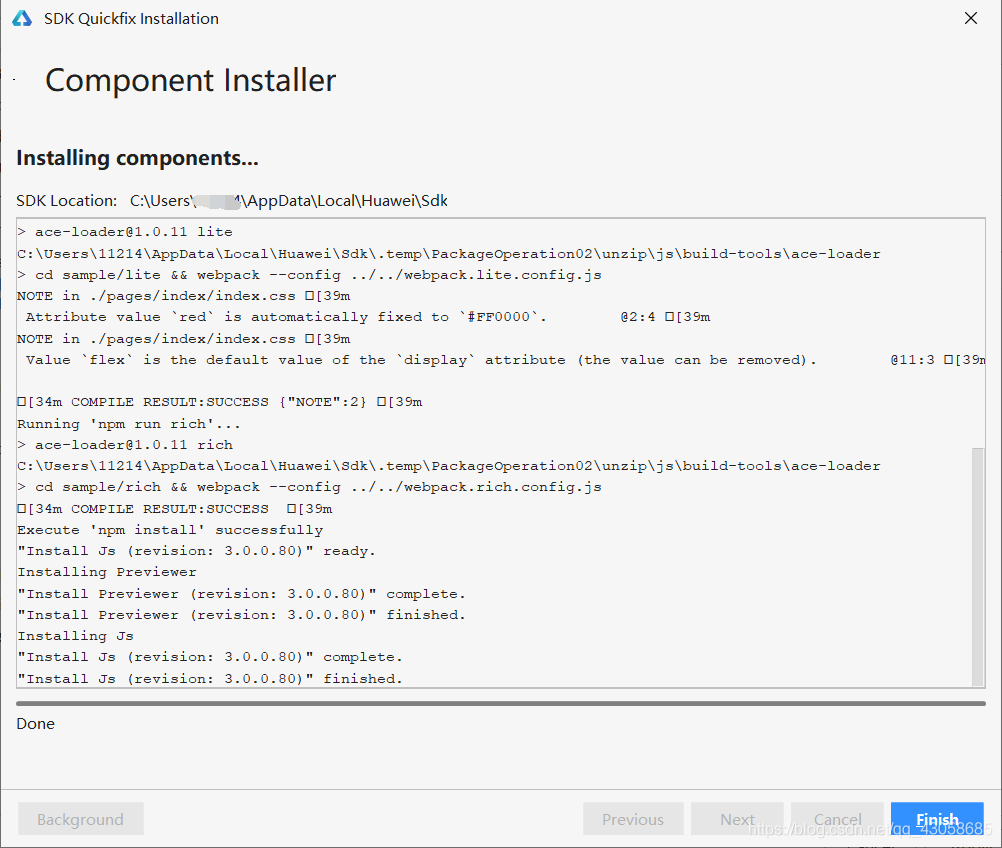
到此这篇关于鸿蒙OS开发环境搭建之DevEco Studio IDE下载安装过程详解的文章就介绍到这了,更多相关鸿蒙OS开发环境搭建内容请搜索脚本之家以前的文章或继续浏览下面的相关文章希望大家以后多多支持脚本之家!
您可能感兴趣的文章:
- 华为鸿蒙系统应用开发工具 DevEco Studio的安装和使用图文教程
- 华为鸿蒙DevEco studio2.0的安装和hello world运行教程
- 鸿蒙HAIWEI DevEco Studio安装配置运行Hello World的实现
- 鸿蒙OS运行第一个“hello world”
- 鸿蒙系统中的 JS 开发框架
- 浅析鸿蒙基础之Permanent 持久性内存对象(HarmonyOS鸿蒙开发基础知识)
- 鸿蒙开发之处理图片位图操作的方法详解(HarmonyOS鸿蒙开发基础知识)
- 深入浅析华为鸿蒙IDE安装与Hello World
- 浅析鸿蒙开发app支持JavaScript?上手HelloWorld,体验究竟香不香
- 解析鸿蒙轻内核静态内存的使用
